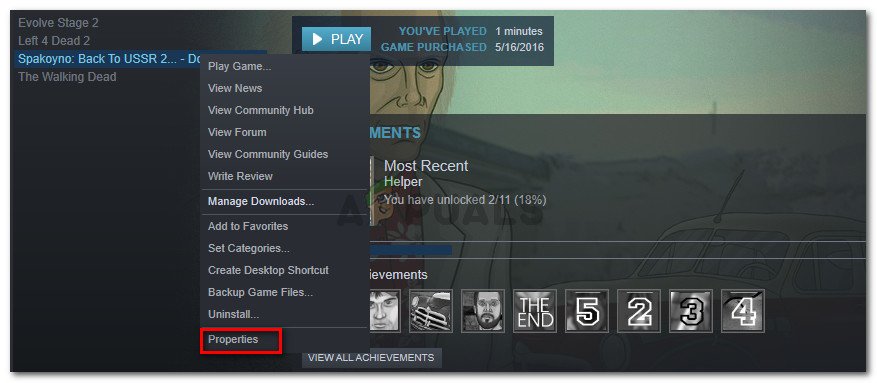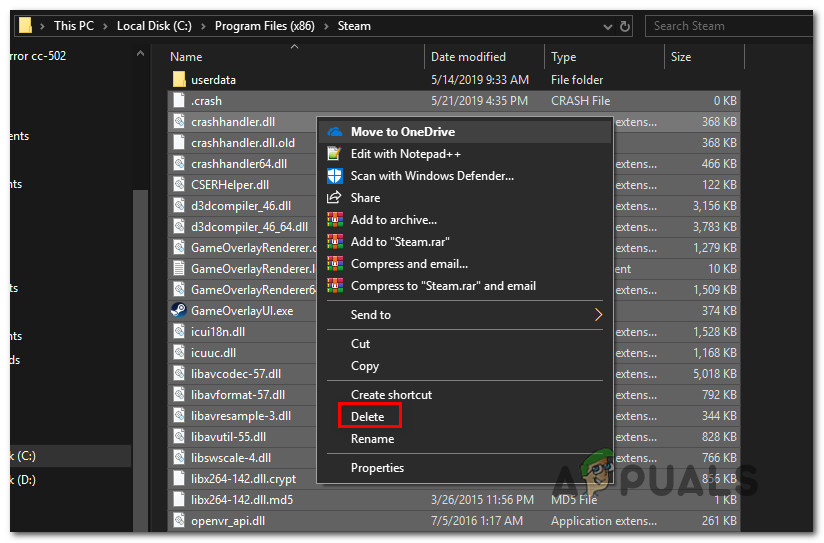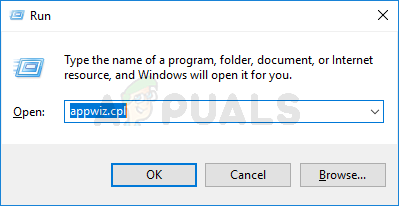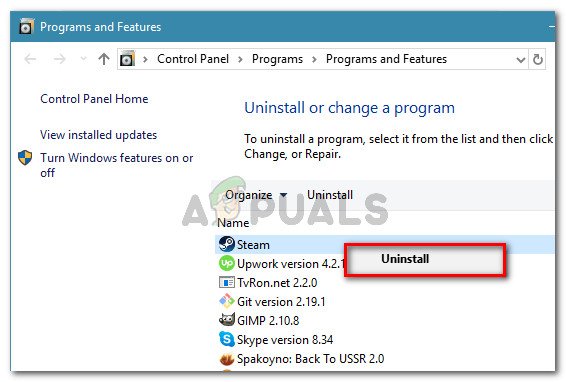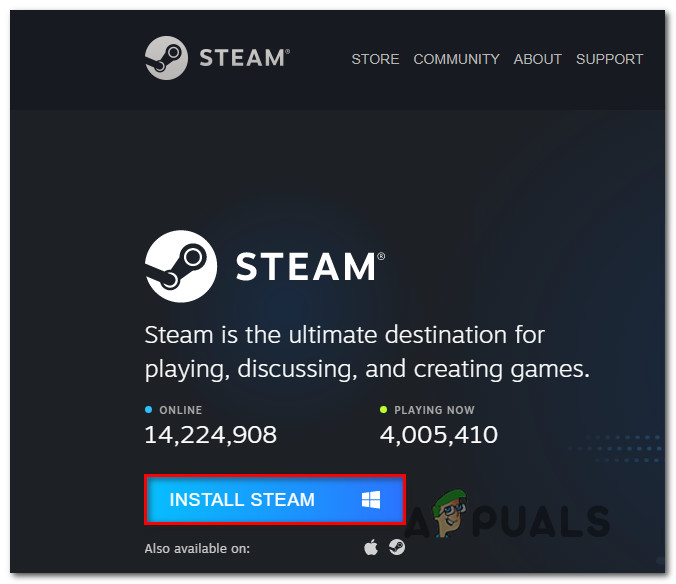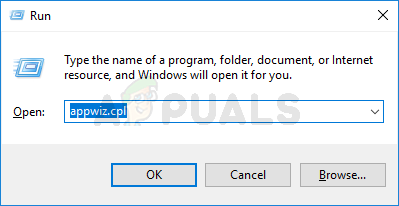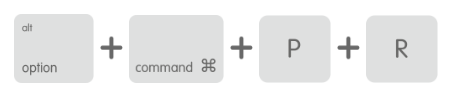Неки корисници Стеама наилазе на Грешка у ОС-у 4294956486 кад год покушају да покрену игру. Потврђено је да се овај проблем јавља и на Виндовсима и на МацОС-има.

ОС Грешка 4294956486 у Стеам-у
Након истраге овог конкретног проблема, испоставило се да постоји неколико различитих узрока за које је познато да узрокују овај одређени код грешке. Ево ужег избора потенцијалних криваца који би могли покренути грешку ОС 4294956486 у Стеам-у:
- Оштећена инсталација игре - Једна од најчешћих појава која ће се покренути је грешка која је врста оштећења која тренутно утиче на директоријум за инсталацију. Ако је овај сценарио применљив, проблем бисте могли да решите провером интегритета датотека игре путем Стеам-овог менија како бисте исправили оштећења која утичу на датотеку игре и повезане зависности.
- неусаглашеност верзије мацОС Стеам-а - Ако наиђете на овај код грешке док покушавате да покренете игру путем мацОС верзије Стеам-а, велика је вероватноћа да имате посла са уобичајеном грешком која се јавља искључиво на мацОС-у. У овом случају можете да заобиђете проблем помоћу апликације Терминал да бисте креирали пречицу за игру која покреће проблем.
- Застарјели Стеам клијент - Овај код грешке је могуће видети и зато што је ваш Стеам клијент у стању у којем не може да се ажурира због делимично оштећене датотеке (или скупа датотека). У овом случају, проблем бисте могли да решите брисањем скупа датотека које ће присилити Стеам клијента да се ажурира, чак и ако је тренутно заглављен у неизвесном стању.
- Оштећена Стеам инсталација - Корупција која мучи вашу инсталацију Стеам или повезана зависност такође може бити одговорна за појављивање овог одређеног кода грешке. У овом случају проблем можете решити тако што ћете уобичајено деинсталирати Стеам, а затим поново инсталирати клијента са званичних канала.
- Сметње АВ / заштитног зида треће стране - Ако користите спољни антивирус независног заштитног зида, могуће је да ће пакет безбедносних средстава бити у сукобу са вашом Стеам инсталацијом. У већини случајева корисници пријављују Циланце и Цомодо због узрока овог проблема. Ако се и вама догоди иста врста сметњи, проблем бисте могли да решите уклањањем сметњи треће стране или деинсталацијом проблематичног пакета.
- НВРАМ или ПРАМ недоследност - У случају да видите овај код грешке на мацОС рачунару и испробали сте све могуће поправке за ову платформу, велике су шансе да имате посла са НВРАМ или ПРАМ проблемом који утиче на додељивање РАМ-а за Стеам. У овом случају, требали бисте бити у могућности да решите проблем ресетовањем отказа НВРАМ-а и ПРАМ-а.
Сада када знате све потенцијалне кривце, ево колекције метода која ће вам омогућити да поправите проблем грешка 4294956486 у Стеам-у:
1. метод: Провера интегритета игре
Пошто је најчешћи проблем који ће проузроковати ову одређену грешку нека врста оштећења која утиче на инсталациону фасциклу, требало би да започнете провером интегритета погођених датотека игре. У већини случајева видећете 4294956486 грешка која се догодила због оштећене датотеке или повезане зависности од игре на коју утиче корупција.
Ако је овај сценарио применљив, проблем бисте могли да решите помоћу уграђеног услужног програма Стеам да бисте проверили интегритет датотека игре. Да бисте то урадили, следите упутства у наставку и поново покрените рачунар на крају:
Белешка : Доња упутства ће се примењивати и на Виндовс и на мацОС рачунаре.
- Почните тако што ћете отворити Стеам цлиент а затим се пријавите помоћу акредитива налога (ако овај поступак није аутоматски).
- Након што се успешно пријавите, кликните десним тастером миша на игру која се руши са 4294956486 и кликните на Својства из новоотвореног контекстног менија.
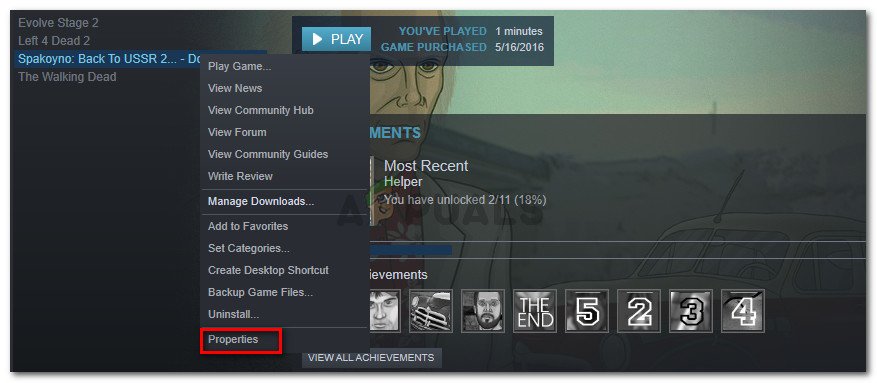
Приступ екрану својстава погођене игре
- Једном кад уђете у Својства кликните на екран погођених игара Локални фајлови , а затим кликните на Потврдите интегритет предмеморије игара.

Провера интегритета датотека игара
- Потврдите операцију, а затим сачекајте да се поступак заврши пре поновног покретања рачунара.
- Када се рачунар поново покрене, покрените игру која је претходно покренула проблем и погледајте да ли је проблем сада решен.
У случају да и даље на крају видите 4294956486 грешка кода, пређите на следећи метод у наставку.
2. метод: Стварање пречице на мацОС-у (ако је применљиво)
Испоставило се да ако наиђете на овај проблем на мацОС-у приликом покушаја покретања игре из Стеам-а, велике су шансе да имате посла са прилично уобичајеном грешком. Познато је да овај проблем утиче на покретање одређених игара са радне површине Стеам.
Ако је овај сценарио применљив, можда ћете моћи да избегнете 4294956486 кода грешке у потпуности користећи Терминал на вашем МацОС рачунару да бисте креирали наменску пречицу која ће вам омогућити покретање игре без ослањања на Стеам интерфејс.
Многи корисници су пријавили да овај потенцијални поправак ради када имају проблема са покретањем одређених игара на мацОС-у.
У случају да овај код грешке видите и на мацОС-у приликом покушаја покретања игре из Стеама, следите упутства у наставку да бисте помоћу апликације Терминал креирали пречицу за игру која узрокује проблем:
- Започните отварањем Терминал Апликација. Можете да користите доцк за апликацију или да је покренете тако што ћете отићи на Апликације> Услужни програми и двоструким кликом на Терминал.

Отварање терминала
- Када уђете у апликацију терминала, дођите до локације на којој су инсталиране ваше игре Стеам. Та локација је подразумевано:
цд Либрари / Апплицатион / Суппорт / Стеам / стеамаппс / цоммон
- Када стигнете на тачну локацију, откуцајте „ лс ‘И притисните Ентер да наведете игре које сте тренутно инсталирали путем Стеам-а. Једном када листа игара постане видљива, забележите тачно име игре.
Напомена: У нашем примеру, назив игре је био „ Енклава ‘. - Даље, откуцајте следеће команде да бисте покренули игру која је претходно покретала 4294956486 грешка:
цд 'Енцлаве / Енцлаве.апп / Цонтентс / МацОС' ./'Енцлаве ”
Белешка: Имајте на уму да је Енцлаве назив игре у нашем примеру. Мораћете да промените било које помињање у тачно име игре (као што је приказано у заједничкој фасцикли) како бисте били сигурни да су наредбе успешно обрађене.
- Ако све прође како треба, требало би да видите како се игра покреће без истог кода грешке.
Белешка: У случају да је операција била успешна и не желите то да радите сваки пут, можете користити наредбе испод (и унети одговарајуће промене) да бисте креирали пречицу која покреће игру када је кликнете:лн -с '/ Волумес / * Ваше корисничко име * / Схаред / Стеам / стеамаппс / цоммон / * Гаменаме * / * Гаменаме * .апп / Садржај / МацОС / * Гаменаме * '~ / Десктоп /
Белешка : Имајте на уму да * ГамеНаме * и * Твоје корисничко име * су 2 чувара места која ће се разликовати од инстанце до инстанце. Уверите се да је операција успешна заменом ових резервираних места исправним вредностима.
У случају да се исти проблем и даље јавља, пређите на следеће потенцијално решење у наставку.
3. метод: Присиљавање Стеам-а да се ажурира (само за Виндовс)
Испоставило се да се овај проблем може појавити и ако је клијент заглављен у стању у којем не може да се ажурира због делимично оштећене датотеке. Прилично се често јавља да се овај проблем јавља на Виндовс рачунарима (нарочито ако се клијент присилно искључи када се усред ажурирања).
Ако се нађете у ситуацији сличној горе описаној, требали бисте бити у могућности да приморате свог Стеам клијента да се ажурира тако што ћете доћи до Фасцикла за инсталацију паре и бришући све изнутра осим Стеамаппс, Усердата, и Стеам.еке.
На овај начин апликација ће се скинути на најнужније, али оставити кључне датотеке које ће јој омогућити да се сама ажурира и инсталира најновију доступну верзију.
Белешка: Пре него што следите доленаведена упутства, требало би да видите да ли Стеам заправо није у стању да се уобичајено ажурира кликом на Стеам> Проверите да ли постоје ажурирања за Стеам клијенте .

Провера нових ажурирања у Стеам-у
Ево кратког водича о томе како то можете учинити:
- Прво најпре, почните тако што ћете бити сигурни да је Стреам потпуно затворен. Урадите то тако што ћете приступити икони траке на траци и уверити се да је апликација затворена.
- Једном када ово урадите, отворите Филе Екплорер и дођите до следеће локације:
Ц: Програмске датотеке (к86) Стеам
Белешка: У случају да сте инсталирали Стеам на прилагођену локацију, тамо се крећите.
- Једном када коначно успете да уђете у фасциклу за инсталацију Стеам-а, избришите све изнутра конвенционално, осим следећих ставки:
Стеамаппс (директоријум) Подаци о кориснику (директоријум) Стеам.еке
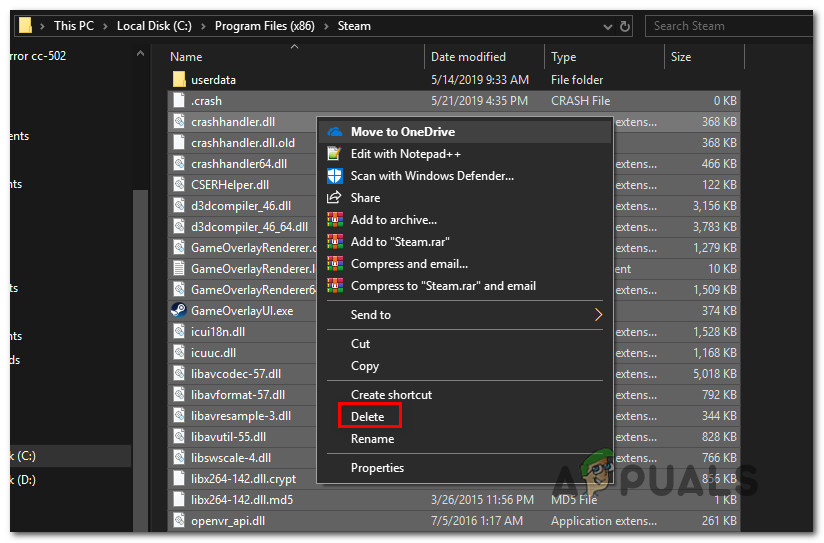
Брисање небитних датотека
Када се ваша фасцикла Стеам очисти, поново покрените рачунар и сачекајте да се заврши следеће покретање.
- Након што се рачунар поново покрене, покрените уобичајено Стеам и сачекајте док се не верификује и преузме најновију доступну верзију.
- Одмах по завршетку ажурирања, покрените игру која је претходно узроковала грешку 294956486 и погледајте да ли је проблем сада решен.
У случају да се исти проблем и даље јавља, пређите на следеће потенцијално решење у наставку.
4. метод: Поновна инсталација Стеам-а
Ако присиљавање апликације да се сама ажурира није било ефикасно у вашем одређеном сценарију, следећа ствар коју бисте требали покушати је да поново инсталирате Стеам и све повезане компоненте. Ово ће бити ефикасно у оним сценаријима када нека врста оштећења датотека која утиче на Стеам узрокује код грешке 294956486.
Неколико погођених корисника који су се нашли у сличном сценарију, успело је да реши проблем деинсталирањем тренутне инсталације Стеам-а и поновним преузимањем и инсталирањем најновије верзије.
Ево кратког водича корак по корак који ће вас водити кроз поступак на Виндовс рачунару:
- Отворите а Трцати дијалошки оквир притиском на Виндовс тастер + Р. Следеће, откуцајте ‘Аппвиз.цпл’ и притисните Ентер да се отвори Програми и функције мени.
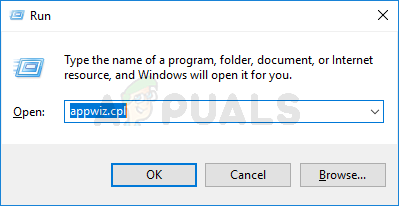
Укуцајте аппвиз.цпл и притисните Ентер да бисте отворили листу инсталираних програма
- Једном кад уђете у Програми и функције заслон, померите се кроз листу апликација, а затим кликните десним тастером миша Стеам и изабрати Деинсталирај из контекстног менија.
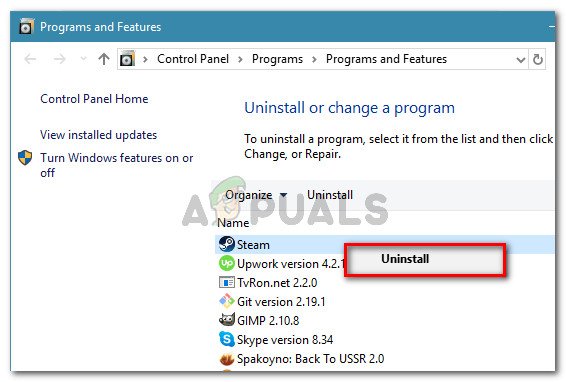
Деинсталирање Стеам клијента
- Када уђете у екран за деинсталацију, следите упутства на екрану да бисте довршили деинсталацију, а затим поново покрените рачунар на следећем кораку.
- Након што се рачунар поново покрене, посетите званичника страница за преузимање Стеам-а и преузмите најновију верзију и кликните на Инсталирајте Стеам .
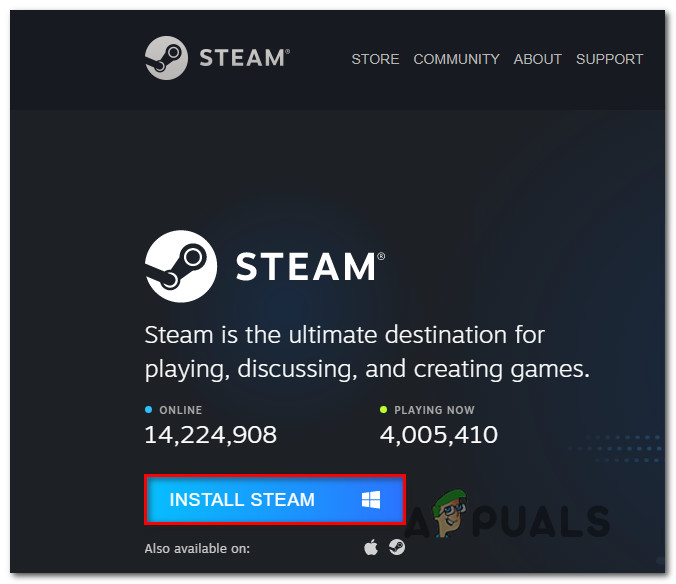
Поновно инсталирање Стеам-а
- Када преузмете најновији програм за инсталацију, следите упутства на екрану да бисте инсталирали најновију верзију Стеама, а затим поново покрените рачунар и погледајте да ли је грешка 294956486 сада исправљена.
У случају да се исти проблем и даље јавља, пређите на следеће потенцијално решење у наставку.
5. метод: Уклањање сметњи треће стране
Испоставило се да се овај проблем може појавити и зато што је Стеам-ова веза са сервером прекинута презаштитним заштитним зидом треће стране - у већини случајева се ово јавља због лажно позитивног стања.
Потврђено је да се овај проблем јавља код Циланце-а, Удобан , и неколико других АВ пакета за које је познато да се сукобљавају са Стеамом.
Ако је овај сценарио применљив на ваш одређени сценарио, прво што треба да урадите је да онемогућите заштиту у реалном времену пре отварања Стеама и проверите да ли је проблем сада решен.
Да бисте то урадили, кликните десним тастером миша на икону траке на траци антивируса и потражите опцију која вам омогућава да онемогућите заштиту у реалном времену.

Онемогућавање заштите у реалном времену на Аваст Антивирус
Важно: Ако користите АВ пакет који укључује уграђени заштитни зид (или је проблем узрокован самосталним заштитним зидом независног произвођача), онемогућавање заштите у стварном времену неће решити проблем, јер ће иста безбедносна правила остати чврсто на снази .
У овом случају, једини начин за решавање проблема је деинсталација проблематичног пакета независних произвођача како би се елиминисао сукоб:
- Притисните Виндовс тастер + Р. отворити а Трцати Дијалог. Следеће, откуцајте ‘Аппвиз.цпл’ и притисните Ентер да се отвори Програми и функције мени.
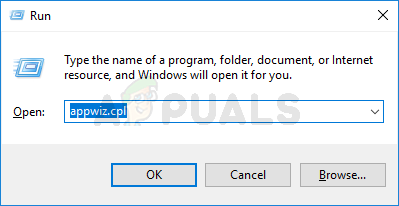
Укуцајте аппвиз.цпл и притисните Ентер да бисте отворили страницу са инсталираним програмима
- Једном кад уђете у Програми и датотеке менију, померите се кроз листу инсталираних апликација и пронађите унос повезан са вашим независним заштитним зидом / АВ пакетом.
- Када имате кривца, кликните десним тастером миша и одаберите Деинсталирај из контекстног менија.

Деинсталирање независног антивирусног софтвера
- Затим следите упите за деинсталацију да бисте довршили деинсталацију, а затим поново покрените рачунар и погледајте да ли је сукоб решен када се заврши следеће покретање.
У случају да се проблем и даље јавља или овај сценарио није био применљив, следите следећи метод у наставку.
6. метод: Ресетовање НВРАМ и ПРАМ предмеморије (ако је применљиво)
У случају да видите 4294956486 грешка на мацОС рачунару и ниједно од упутстава у наставку није вам помогло, могуће је да имате посла са НВРАМ (непроменљива меморија случајног приступа) или ПРАМ (параметарска меморија случајног приступа) питање.
Белешка : мацОС рачунари ће користити НВРАМ за складиштење одређених података о подешавањима којима се може брзо приступити, док се ПРАМ користи за складиштење података који се односе на неке основне компоненте вашег МАЦ-а.
Ако је овај сценарио применљив, проблем бисте могли да решите ресетовањем оба ПРАМ и НВРАМ кешира следећи упутства у наставку:
- Прво, искључите МАЦ конвенционално (редовно гашење, а не режим хибернације).
- Када се Мац потпуно искључи, УКЉУЧИТЕ и одмах притисните и држите следеће тастере:
Оптион + Цомманд + П + Р.
- Држите ове тастере притиснутима више од 20 секунди. Након што овај период прође, ваш мацОС ће створити утисак као да се припрема за поновно покретање - када се то догоди, НЕ ПУСТИТЕ од четири кључа још.
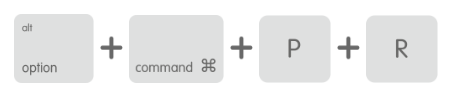
Принудно ресетовање НВРАМ-а и ПРАМ-а
- Затим преслушајте 2 тона за покретање. Кад чујете другу, отпустите све тастере одједном.
Белешка : У случају да наиђете на овај проблем на Мацу са имплементацијом Т2 Сецурити чипа, можете га отклонити пуштањем сва 4 тастера након што Аппле лого по други пут нестане. - Када се заврши следеће покретање, покрените игру нормално из Стеама и погледајте да ли је проблем сада решен.